As traduções são geradas por tradução automática. Em caso de conflito entre o conteúdo da tradução e da versão original em inglês, a versão em inglês prevalecerá.
Organize os custos dos recursos do Lightsail usando tags
Você pode usar tags no Amazon Lightsail para organizar AWS seu faturamento de forma a refletir sua própria estrutura de custos. Para fazer isso, adicione tags de valor-chave aos seus recursos do Lightsail. Em seguida, ative essas tags no AWS Billing and Cost Management console. Por fim, cadastre-se para receber a fatura AWS da sua conta com os valores-chave da tag incluídos no seu relatório de alocação de custos. Este guia fornece as etapas para configurar isso.
Importante
Os instantâneos do banco de dados Lightsail não podem ser rastreados no relatório de alocação de custos no momento, mesmo depois que uma tag de alocação de custos é adicionada a eles.
Etapa 1: adicionar tags de chave-valor aos recursos
Adicione tags de valor-chave aos recursos do Lightsail que você deseja organizar em seu console de faturamento. Para obter mais informações sobre etiquetas de chave-valor, consulte Add tags to a resource.
É uma boa ideia elaborar um conjunto de chaves de tags para representar como deseja organizar seus custos. O relatório de alocação de custos exibe as chaves de tags como colunas adicionais com os valores aplicáveis a cada linha. Portanto, é mais eficiente acompanhar seus custos se você usar um conjunto consistente de chaves de tags. Por exemplo, você pode marcar vários recursos do Lightsail com um centro de custo específico. Você pode fazer isso com uma chave "Centro de custo" e um emparelhamento de um valor numérico. Em seguida, organize as informações de cobrança para ver a cobrança referente a esse centro de custo em vários recursos. O exemplo a seguir mostra as tags de chave-valor que podem ser usadas para organizar a alocação de custos:
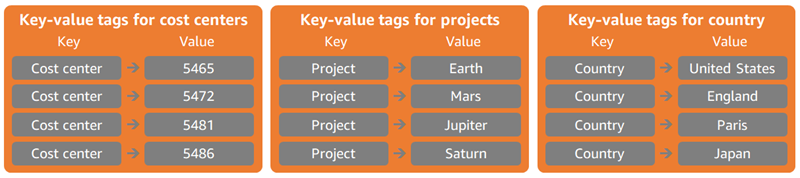
Etapa 2: ativar tags de alocação de custos definidas pelo usuário
Depois de adicionar as tags necessárias aos seus recursos do Lightsail, ative-as para alocação de custos no console Billing and Cost Management. Por exemplo, se você criou uma etiqueta de chave “Centro de custos”, ative essa etiqueta de chave no console de Gerenciamento de Faturamento e Custos para gerar relatórios de alocação de custos para essa etiqueta. Para obter mais informações, consulte Ativação de tags de alocação de custos definidas pelo usuário na documentação. AWS Billing and Cost Management
Etapa 3: configurar o relatório de alocação de custos e visualizá-lo
O relatório mensal de alocação de custos lista o AWS uso da sua conta por categoria de produto e usuário da conta vinculada. O relatório contém os mesmos itens de linha do seu relatório de cobrança detalhado e colunas adicionais para suas chaves de tag. Para configurar o relatório mensal de alocação de custos, consulte Configuração de um relatório mensal de alocação de custos na AWS Billing and Cost Management documentação.
Ao configurar o relatório de alocação de custos, você definiu um bucket do Amazon Simple Storage Service (Amazon S3) para salvar o relatório. Abra o bucket do Amazon S3 definido e abra o relatório de alocação de custos assim que ele se tornar disponível. Para obter mais informações sobre o conteúdo do relatório de alocação de custos, consulte Visualização de um relatório de alocação de custos na AWS Billing and Cost Management documentação.